Win10任务栏上的文件资源管理器不见了如何找回
摘要:Win10任务栏上默认是放着文件资源管理器的图标,有的用户一不小心将文件资源管理器取消固定在任务栏上,想找回来却不知道该怎么办?其实方法很简...
Win10任务栏上默认是放着文件资源管理器的图标,有的用户一不小心将文件资源管理器取消固定在任务栏上,想找回来却不知道该怎么办?其实方法很简单,看完下面的教程你就知道如何操作了。
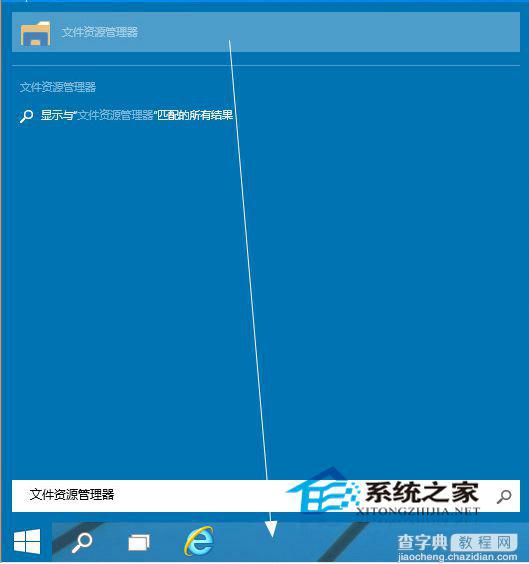
操作方法
第一步、点击开始菜单,在搜索框中输入“文件资源管理器(或者希望固定的程序名称)”。
第二步、使用鼠标按住搜索结果,将其拖动到任务栏即可,系统会给出相关提示。
Win10系统任务栏上的文件资源管理器打开后,出现了一个全新的主页界面,导致不少用户对文件资源管理器不是那么喜欢了。不过总的来说,文件资源管理器还是很实用的,放在任务栏是个合理的做法。
【Win10任务栏上的文件资源管理器不见了如何找回】相关文章:
★ Win10文件资源管理器打开16个以上的文件出现丢失怎么办?
★ Win10红石RS2文件资源管理器概念图曝光 融入UWP元素
